Os proprietários de laptops Asus, Acer, Samsung, Hp e outros modelos enfrentam uma variedade de problemas de áudio durante a operação. No material, consideraremos por que o som no laptop desapareceu, o que fazer e como corrigir a situação. Não se apresse para chamar o mestre ou correr para o centro de serviço, muitas vezes o problema é resolvido manualmente.
Os motivos da perda de som do laptop são versáteis, mas podem ser divididos em 2 áreas: software e hardware. Os problemas discutidos e as soluções neste manual são principalmente relacionados a software, pois são mais comuns que problemas de hardware e sempre podem ser corrigidos.
Alterando o nível de volume e o indicador de status
Primeiro, verifique o status de silenciamento no mixer de volume. Você pode descobrir pelo círculo vermelho riscado no ícone de volume, mas nem sempre. Usuários aleatoriamente ou falhas no sistema desligam o som no laptop. A situação pode existir da seguinte forma, o desaparecimento completo do som ou parcial (em aplicações). Para visualizar e alterar a escala de volume, siga estas etapas.
Na bandeja do sistema, clique com o botão direito do mouse no ícone de volume. No menu, selecione "mixer de volume aberto". Se você não viu esse elemento, leia as instruções sobre por que o ícone do volume desapareceu da barra de tarefas no Windows.
No mixer de volume, você verá duas áreas: "dispositivo" e "aplicativos". Na área "dispositivo", é exercido o controle sobre o som dos alto-falantes do laptop. Na área "aplicativos", os sons do sistema e dos aplicativos são regulados. Cada elemento tem um controle deslizante de volume e um indicador de status. Se o indicador tiver um ícone de alto-falante com um círculo vermelho cruzado, clique com o botão esquerdo nele para colocar a posição "ativar som". Se necessário, mova os controles deslizantes de volume para um nível aceitável.
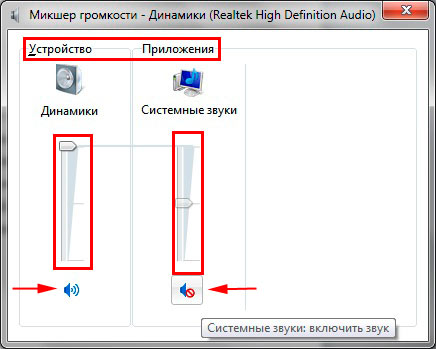
Se o som no laptop desapareceu em um programa separado, execute-o, após o qual ele aparecerá no mixer de volume na área "aplicativos". Mude o indicador e ajuste a posição do controle deslizante. A captura de tela abaixo mostra um exemplo com o navegador Yandex.
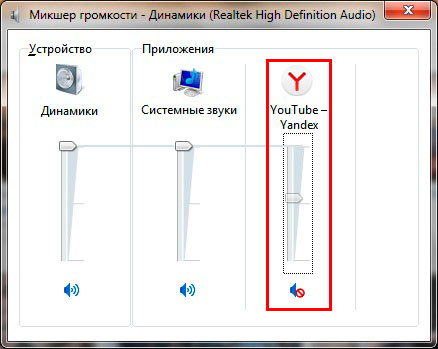
Não se esqueça de verificar as configurações ou os indicadores de volume nos próprios programas. Por exemplo, em navegadores, o som ainda é regulado pelo Flash player, que também possui um controle deslizante de volume e um ícone de mudo completo no player.
Notebooks têm teclas de atalho para controle geral de áudio, então você nem sempre precisa visitar o mixer de volume. Para ativar o som ausente, mantenha pressionado o botão Fn e pressione o botão com o ícone de volume riscado ou similar (geralmente localizado na linha superior do teclado). Você também pode manter pressionada a tecla Fn e pressionar a tecla de aumento de volume (geralmente localizada nas setas do teclado, ao lado dos botões). Na captura de tela abaixo, veja as teclas de atalho do laptop Acer.
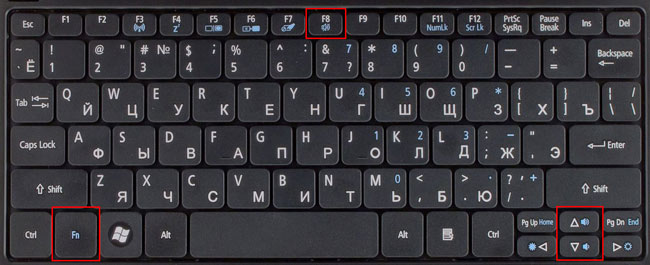
Quando o som do laptop desaparecer, primeiro siga as etapas acima. Se o problema persistir, reinicie o laptop, pois o sistema pode travar durante o uso prolongado e após reiniciar o sistema, o desempenho pode ser restaurado. Continue lendo se as sugestões acima não funcionarem.
Reinstalando drivers de som
Se tudo estiver em ordem nas configurações de volume, pode haver um problema com os drivers de som. Com drivers travados ou atualizados sem sucesso, o som no laptop desaparece. Para restaurá-los, considere reinstalar e reverter os drivers de som.
Abra o gerenciador de dispositivos. Em digite o comando devmgmt.msc e clique em OK. No gerenciador de dispositivos, expanda o item de dispositivos de som (veja a captura de tela).
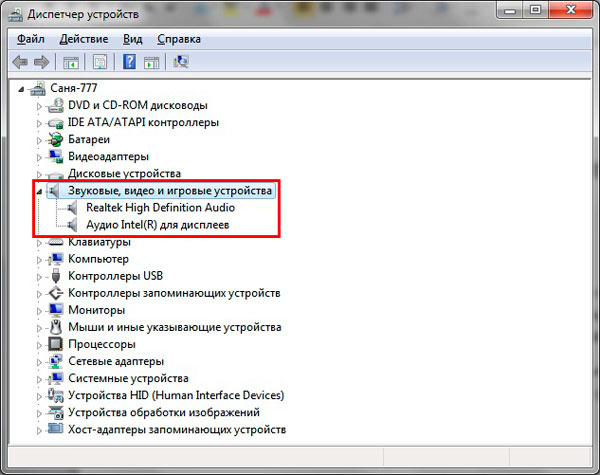
Se o seu dispositivo de áudio não estiver funcionando corretamente, ele terá um pequeno "!" ou "?" ícone. Clique duas vezes no dispositivo de áudio para abrir a janela de propriedades. Visite a guia "driver", clique no botão "atualizar".
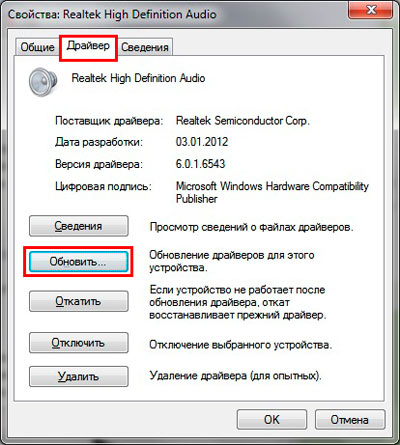
Na janela aberta, selecione a pesquisa automática de driver. Se forem encontrados drivers, eles serão baixados e instalados automaticamente. Se o sistema operacional não encontrou o driver, continue lendo.
Baixe um conjunto de drivers de som do site do fabricante do laptop ou de um recurso de terceiros com antecedência. Os fabricantes mais comuns de dispositivos de áudio incluem:
- Realtek
- Criativo
- Logitech
Muitos pacotes de driver têm um instalador. Ao instalar este software, você instalará automaticamente o driver, restaurando assim o som no laptop. Em seguida, você precisará reiniciar o sistema.
Se você tiver um conjunto de drivers sem instalador, nas propriedades do dispositivo de áudio, ao clicar no botão "atualizar", selecione a pesquisa e a instalação de drivers manualmente (segundo ponto). Especifique a pasta, clique em "Avançar" e aguarde a conclusão do processo de instalação. Em seguida, você precisará reiniciar o sistema. Para obter mais informações, leia as recomendações sobre como instalar drivers no Windows.
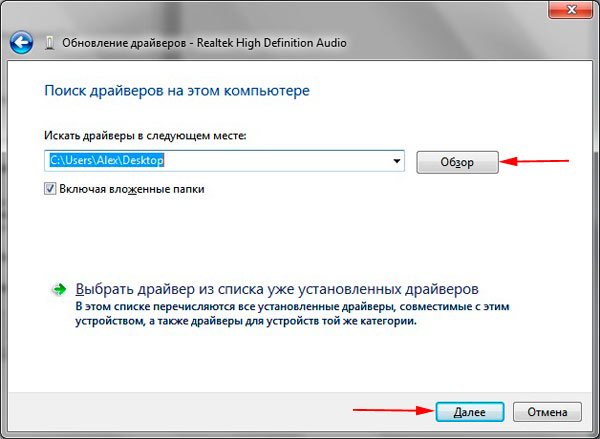
Após uma atualização de driver malsucedida, você pode notar que o som do laptop desapareceu. A causa pode ser um novo driver corrompido ou incompatível. Nesse caso, pressionar o botão "reverter" (retorna a versão anterior do driver) na janela de propriedades do dispositivo de áudio o ajudará. Na mensagem, clique em sim.
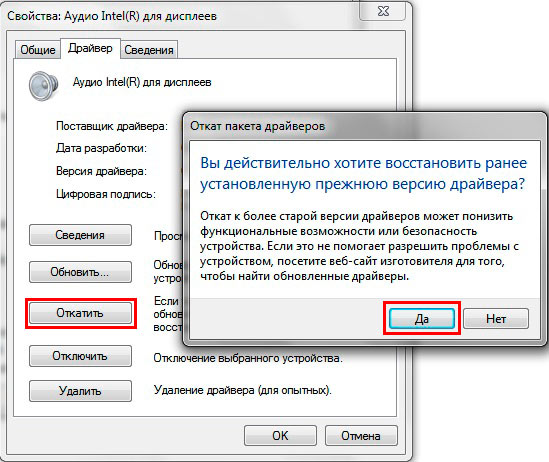
Ativar serviço de áudio
Acontece que o serviço de áudio do Windows responsável pela reprodução do som está parado. O ícone de volume da bandeja tem um círculo vermelho com uma cruz branca. Quando você passa o mouse sobre o ícone de volume, aparece uma dica de que o serviço de áudio não está em execução. Para restaurar o som em um laptop, você precisa clicar no ícone de som com o botão esquerdo. Em seguida, o assistente de solução de problemas corrigirá automaticamente o problema e você verá que o ícone da cruz vermelha desapareceu.
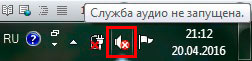
Você pode iniciar o serviço de áudio manualmente. Pressione o botão Win + R, copie services.msc no campo de entrada e clique em OK. Classifique os serviços por nome, encontre o serviço de áudio do Windows, clique duas vezes nele com o botão esquerdo.
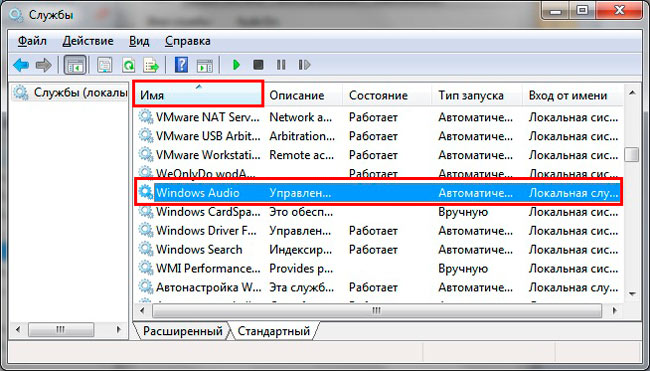
Na guia "geral" nas propriedades do serviço de som, defina o tipo de inicialização como "automático". Em seguida, clique no botão "iniciar", espere um pouco. Agora, o som do laptop ausente será restaurado.
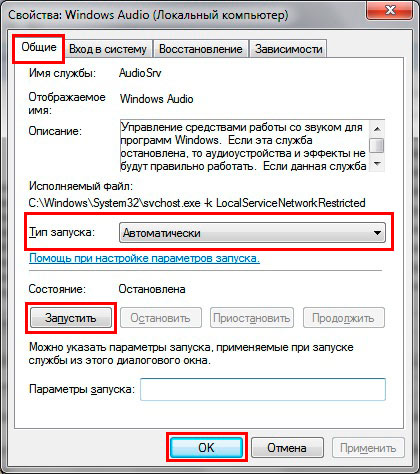
Outras maneiras de restaurar o som
Existem razões suficientes para que o som desapareça. Esses motivos são versáteis, portanto, nem sempre se sabe por que o som no laptop desapareceu e o que fazer para restaurá-lo. Aqui estão algumas dicas que podem te ajudar:
- Execute o solucionador de problemas para corrigir problemas comuns de áudio.
- Nas configurações de som, defina seu dispositivo de áudio como o dispositivo de reprodução padrão.
- No gerenciador de dispositivos, habilite o dispositivo de reprodução de áudio.
- e ligue o dispositivo de áudio lá.
- Atualize o BIOS.
- Certifique-se de que os alto-falantes externos, fones de ouvido estejam em condições de funcionamento e verifique também se o plugue está conectado à saída de linha.
- Instale as atualizações do SO.
- Faça uma restauração do sistema.
Mais detalhadamente, você pode considerar algumas das recomendações acima no artigo, o som não funciona em um computador com Windows 7, 8, 10. Agora você sabe por que o som no laptop desapareceu, o que fazer e como restaurar isto. Se você passou por todos os métodos e o dispositivo de áudio não funcionou para você, provavelmente o problema está no hardware. Em casa, um usuário comum não pode resolver problemas com o equipamento, então você não pode ficar sem ir a um centro de serviço.



































